ワークシートの行全体を選択する方法です。
Rowsプロパティ と Rangeプロパティ を使って、行全体を選択する方法を説明します。
目次
Rowsプロパティで行を選択するマクロ
■ 一つの行を選択する
■ コード内を「Wクリック」で選択できます。[code] Sub サンプル4032_1() Rows(2).Select End Sub [/code]
もし、4行目を選択したいなら Rows(4)やRows(“4:4”) とします。
• Rows(2).Select
’2行目を選択
●マクロの実行結果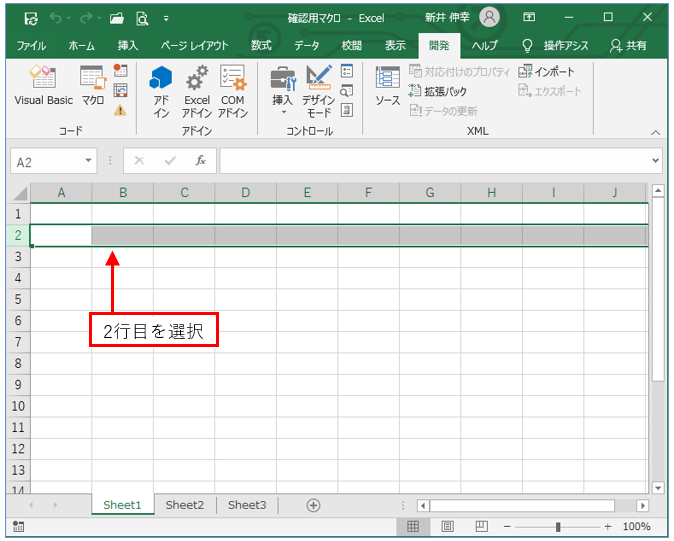
■ 複数行を選択する1
■ コード内を「Wクリック」で選択できます。[code] Sub サンプル4032_2() Rows(“2:3”).Select End Sub [/code]
• Rows(“2:3”).Select
’2行目と3行目を選択
●マクロの実行結果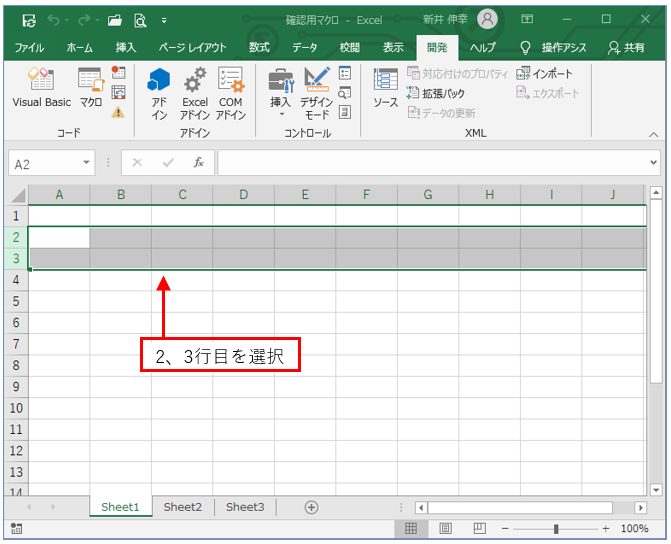
■ 複数行を選択する2
■ コード内を「Wクリック」で選択できます。[code] Sub サンプル4032_3() Rows(“2:6”).Select End Sub [/code]
• Rows(“2:6”).Select
’2行、3行、4行、5行、6行を選択します。
●マクロの実行結果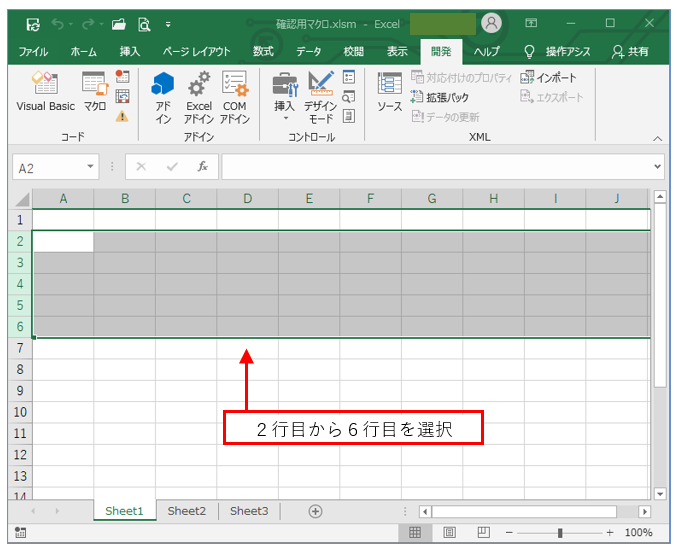
Rangeプロパティで行を選択するマクロ
■ 一つの行を選択する
■ コード内を「Wクリック」で選択できます。[code] Sub サンプル4032_4() Range(“2:2”).Select Range(“B2”).EntireRow.Select End Sub [/code]
• Range(“2:2”).Select
• Range(“B2”).EntireRow.Select
’2行目を選択します。
●マクロの実行結果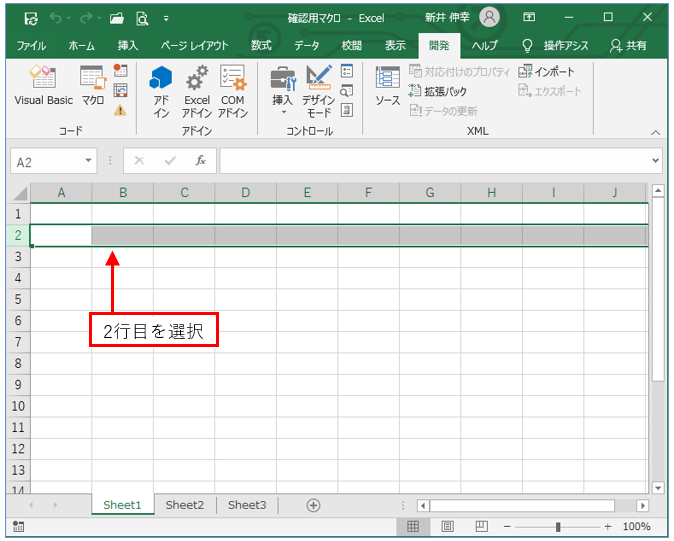
■ 複数行の選択
■ コード内を「Wクリック」で選択できます。[code] Sub サンプル4032_5() Range(“2:3”).Select End Sub [/code]
●マクロの実行結果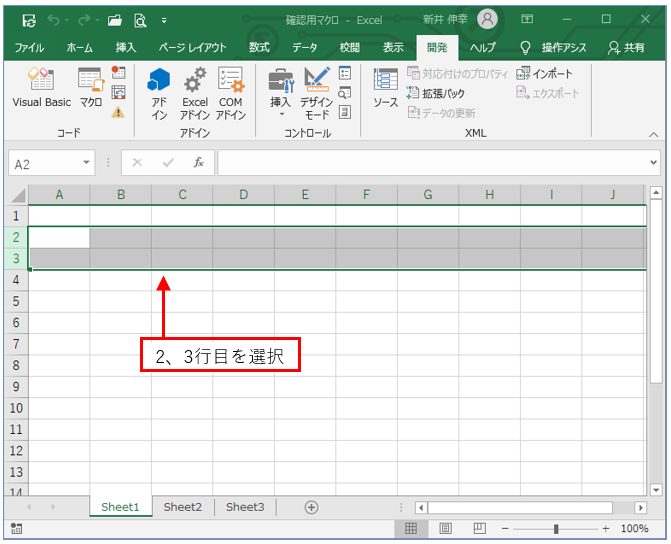
■ 飛び飛びの行を選択する
2行目から4行目、6行目、8行目から10行目を選択する
引数をカンマで区切ります。
[code] Sub サンプル4032_6() Range(“2:4,6:6,8:10”).Select End Sub [/code]
●マクロの実行結果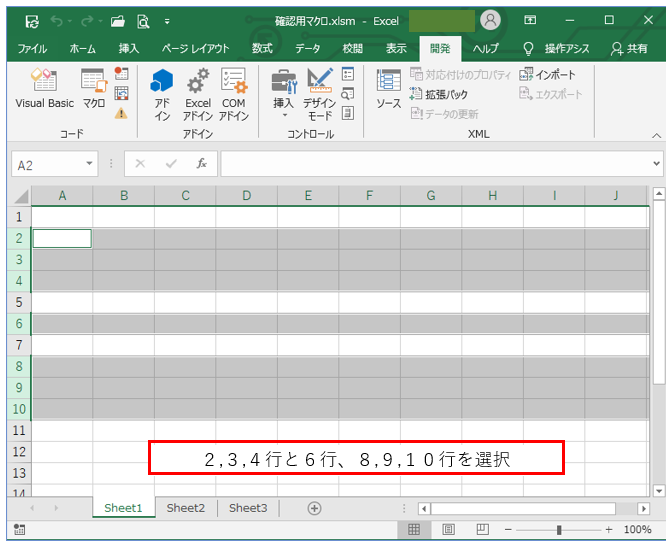
アクティブセルのある行を選択する
アクティブセルのある行を選択します。
■ コード内を「Wクリック」で選択できます。[code] Sub サンプル4032_7() ActiveCell.EntireRow.Select End Sub [/code]
アクティブセルの位置が”C4”にあるとき、上のマクロを実行すると4行目が選択されます。
●マクロの実行結果
アクティブセルの位置が”C4”にあるので、4行目が選択されます。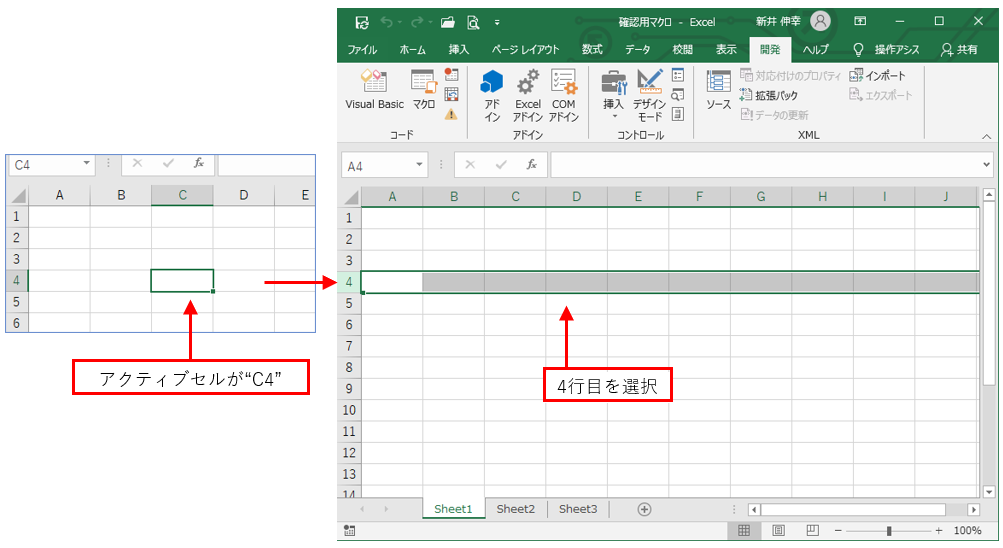
■関連記事■ 行を選択するマクロ
■関連記事■ 列を選択するマクロ
■関連記事■ 行の挿入と削除
■関連記事■ 列の挿入と削除
■関連記事■ 行の非表示と再表示のマクロ
■関連記事■ 列の非表示と再表示のマクロ
■関連記事■ 行の高さを設定する
■関連記事■ 列幅を設定する
■関連記事■ 列を選択するマクロ
■関連記事■ 行の挿入と削除
■関連記事■ 列の挿入と削除
■関連記事■ 行の非表示と再表示のマクロ
■関連記事■ 列の非表示と再表示のマクロ
■関連記事■ 行の高さを設定する
■関連記事■ 列幅を設定する
以上で「行を選択するマクロ」の説明を終わります。